Convertire film e video per vederli su smartphone o tablet
Aggiornato il:
Come convertire video e film per vederli anche su smartphone e cellulari senza che occupino troppa memoria: 4 programmi gratuiti
 I file video ed i film difficilmente sono ottimizzati per essere visualizzati sugli smartphone. Spesso occupano troppo spazio sulla memoria e sono codificati in un formato che lo smartphone non è in grado di riprodurre senza scaricare applicazioni esterne e, anche quando vengono riprodotti, spesso troviamo delle deformità nell'immagine o problemi con il sonoro (per mancanza dei codec giusti).
I file video ed i film difficilmente sono ottimizzati per essere visualizzati sugli smartphone. Spesso occupano troppo spazio sulla memoria e sono codificati in un formato che lo smartphone non è in grado di riprodurre senza scaricare applicazioni esterne e, anche quando vengono riprodotti, spesso troviamo delle deformità nell'immagine o problemi con il sonoro (per mancanza dei codec giusti).Se poi si parla di un film in DVD o di un Blu-ray, dovremo per forza di cose convertirlo in un file video compatibile prima di poterlo vedere sullo schermo del proprio cellulare smartphone, sia esso un iPhone, un iPad, uno smartphone o un tablet Android.
In questo articolo vi mostreremo nel dettaglio i migliori programmi per convertire e comprimere un video sul computer, in modo che possa essere riprodotto con la stessa qualità anche su uno smartphone.
Oltre ad indicarvi gli applicativi vi mostreremo anche come configurare i parametri di conversione, così da ottenere un file video perfettamente compatibile con Android e con iPhone/iPad.
LEGGI ANCHE: Migliori app per convertire audio e video su Android
Programmi per convertire video per smartphone o tablet
Tenere presente che tutti gli smartphone leggono il formato video MP4, quindi dovremo orientarci su questo formato per tutti i file che andremo a creare per lo smartphone o il tablet. Abbiamo visto in un altro articolo come comprimere MP4 e altri formati con programmi, app e siti.
HandBrake
Un programma molto semplice da usare è HandBrake che è uno dei migliori video convertitori video, che funziona su Windows ed anche su Mac OS e Linux.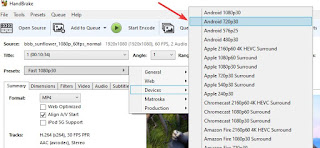
HandBrake permette di convertire un filmato da un DVD fisico ad un file che può essere aperto su un cellulare senza bisogno di fare configurazioni manuali. Su HandBrake, clicchiamo sul menu Source e scegliamo il tipo di video che si vuol convertire. Selezioniamo il file o la cartella (per convertire tutti i file video al suo interno) o inseriamo il disco nel computer per scegliere il DVD.
Una volta aggiunto il file, si deve scegliere la destinazione.
In Strumenti -> Opzioni, selezionare il file di output e immettere un percorso predefinito nella casella del percorso o path. Ad esempio, è possibile dire a HandBrake di salvare automaticamente tutti i file video convertiti sul desktop o in un'altra cartella.
Per selezionare rapidamente le impostazioni di transcodifica, cliccare sull'opzione nella colonna Presets e assicuriamoci di selezionare Devices -> Android 720p30 o Apple 720p30 Sorround.
Facoltativamente, è possibile modificare le impostazioni di conversione dopo aver selezionato un preset; ad esempio, si può cambiare la larghezza e l'altezza del video.
Una volta pronti ad eseguire la conversione, premiamo sul tasto Start Encode.
Per approfondire possiamo anche leggere la nostra guida Convertire video e DVD in MP4 o MKV su PC e Mac. HandBrake è anche uno dei migliori programmi per convertire i video su PC.
FreeMake Video Converter
FreeMake Video Converter è il programma molto bello da vedere e più comodo da usare grazie ad un'interfaccia completa e molto semplice da utilizzare, anche per i principianti.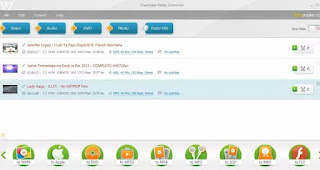
Per convertire un video clicchiamo in alto a sinistra sul tasto +Video per aggiungere il file da convertire e premiamo su uno dei pulsanti presenti in basso; per tutti gli smartphone e tablet Android premiamo sul pulsante MP4 ed aggiungere il nuovo preset scegliendo la risoluzione altezza e larghezza dello schermo dello smartphone; se abbiamo uno iPhone o iPad, possiamo utilizzare, al posto di MP4 (che va comunque bene) anche il profilo Apple, così da ottenere dei file compatibili con tutti i melafonini e i tablet con la mela morsicata. Per avviare la conversione non dovremo far altro che cliccare sul tasto Convert. Ovviamente supporta tutti i formati video più conosciuti, AVI compreso.
VidCoder (portable)
Un altro valido programma per convertire film e video per vederli su uno smartphone o tablet è VidCoder, disponibile gratuitamente anche in versione portable, così da poterlo avviare subito senza dover installare nulla (si clicca e si avvia anche da chiavetta USB).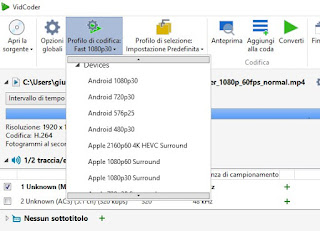
Con questo programma non dovremo far altro che caricare il file video da convertire trascinandolo all'interno della finestra e selezionare il profilo per la conversione, premendo in alto su Profilo di codifica e selezionando in Devices -> Android 720p30 o Apple 720p30 Sorround. Al termine basterà premere in alto su Converti per avviare la conversione del file.
Format Factory
Format Factory è il programma più semplice da usare per convertire video e la sua capacità di avere dei preset già preconfigurati lo rende particolarmente adatto a convertire qualsiasi video in modo che possa essere visto su un dispositivo portatile che può essere il cellulare.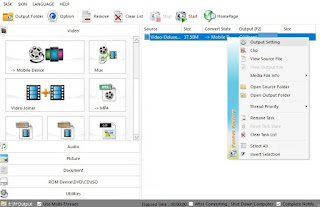
I profili di conversione sono elencati in un menu a tendina con indicata la risoluzione video ossia le dimensioni altezza e larghezza. Nelle impostazioni Output Settings è possibile quindi selezionare la risoluzione dello schermo del proprio smartphone o tablet in modo veloce (diminuendo la risoluzione video, si comprime il file che diventa molto più piccolo).
Per lo scopo possiamo utilizzare i profili presenti i Mobile Device oppure il profilo generico MP4, così da avere la certezza che i file verranno riprodotti correttamente.
SUPER Special Edition
SUPER Special Edition è uno dei convertitori audio e video più potenti che possiamo provare su Windows.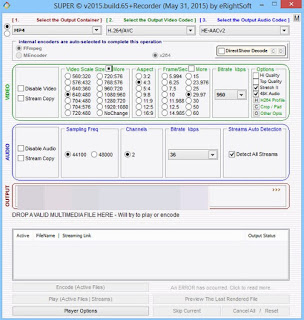
Questo programma supporta ogni tipo di file e permette di scegliere velocemente sia il codec video sia il codec audio, così da poter convertire alla grande ogni video o film da vedere su smartphone. Tuttavia SUPER è anche un programma più complicato, con interfaccia utente meno immediata rispetto ai programmi visti in precedenza.
Trasferire i file da PC a smartphone/tablet
Il file video convertito in MP4 può essere copiato sul cellulare usando i collegamento con cavo USB oppure tramite Wifi, utilizzando l'app e il sito web di AirDroid, compatibile sia con Android sia con iPhone/iPad.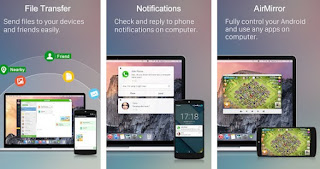
In alternativa possiamo utilizzare l'app di messaggistica Telegram, disponibile per PC, Android e per iPhone/iPad, che dispone di una chat personale in cui poter inserire ogni file da trasferire tra i vari dispositivi.
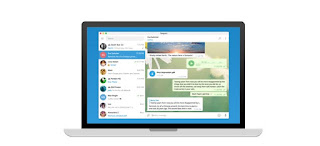
Per approfondire vi invitiamo a leggere la nostra guida alle migliori app Cloud per Android e iPhone.
Conclusioni
Se non si vuol eseguire alcun tipo di conversione video posisamo comunque vedere i film sul cellulare con applicazioni diverse rispetto quella standard, come visto nelle nostre guide 10 App per vedere video e film su iPad e iPhone e Migliori App Android per vedere video e film.Non dobbiamo nemmeno dimenticare che è possibile scaricare VLC anche su smartphone e tablet, così da riprodurre tutto alla massima qualità possibile.

Posta un commento